安装破解教程
1、在本站下载并解压,如图所示,得到Setup.exe安装程序和fix破解文件夹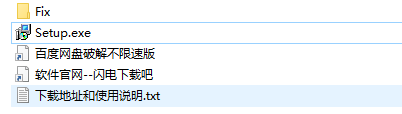
2、双击Setup.exe运行,语言默认English
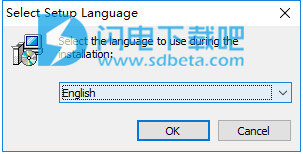
3、勾选我接受协议,点击next
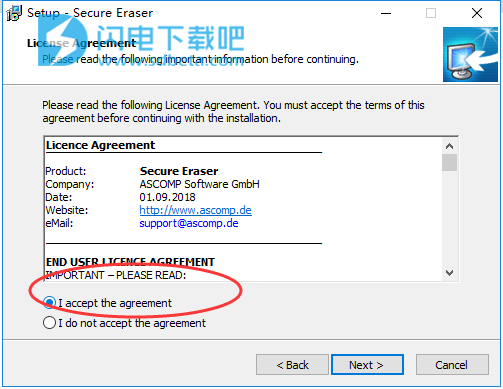
4、点击浏览选择软件安装路径,点击next
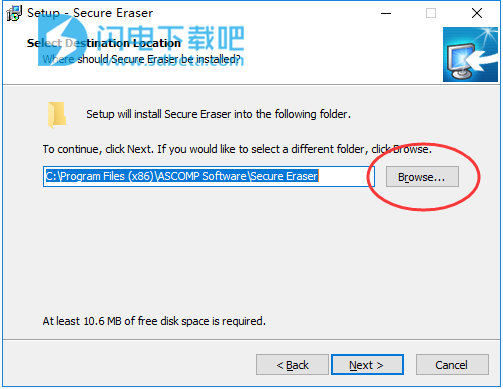
5、确认安装信息并点击安装按钮
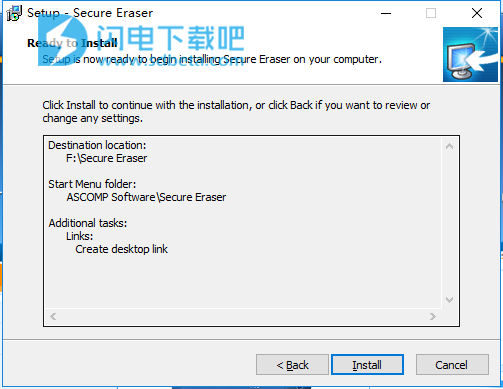
6、安装中,稍等一会儿
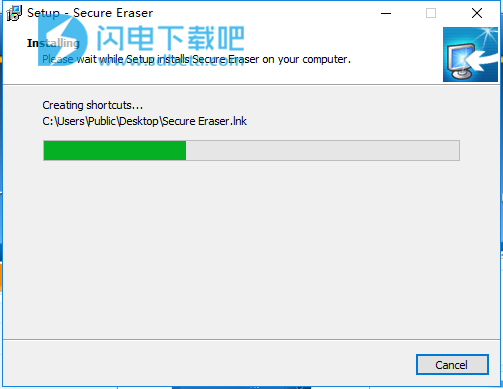
7、安装完成,点击finish退出向导
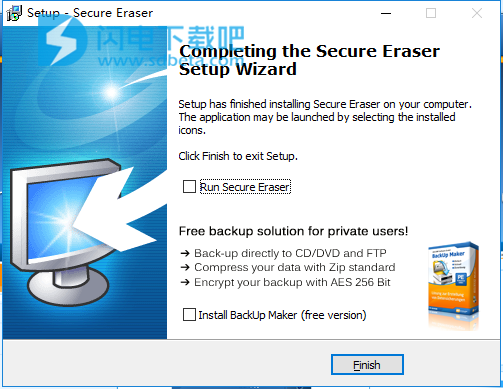
8、将fix破解文件夹中的sEraser.exe复制到软件安装目录中,点击替换目标中的文件
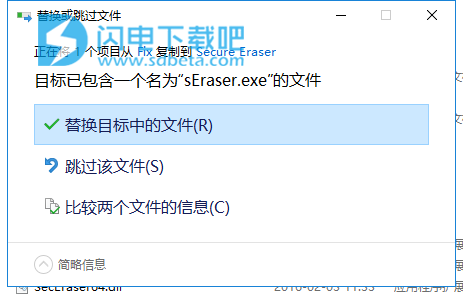
9、破解完成,软件界面如图所示
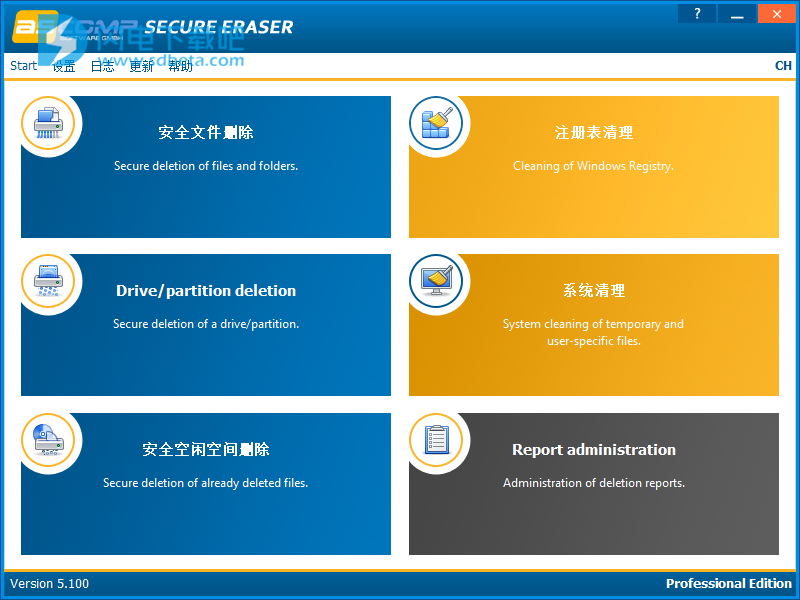
使用帮助
1、概述使用“安全删除文件/文件夹”功能,使用Secure Eraser永久删除现有文件和文件夹。
文件列表文件列表列出了要进行最终删除的所有文件。通过图标“加载循环配置文件”和“保存循环配置文件”,可以以配置文件的形式加载或保存数据和安全级别选择。
重要信息:Loschprofil将您的选择存储为已制作。这意味着在重新加载配置文件时会重新分析通过“添加文件夹”功能导入的文件夹,因此也会再次读入其内容。因此,文件列表可能因数据库而异。
通过用鼠标右键单击文件列表,可以加载弹出菜单,这提供了其他选项。
添加文件通过Windows“打开文件”对话框将文件添加到文件列表中。如果要选择单个文件,请使用此选项。
“添加文件”按钮提供相同的功能。
添加文件通过Windows“打开文件”对话框将文件添加到文件列表中。 如果要选择单个文件,请使用此选项。
“添加文件”按钮提供相同的功能。
添加文件夹通过Windows中的“查找文件夹”对话框,将可自由选择的文件夹的所有文件和子文件夹添加到文件列表中。 如果要导入整个目录结构,请使用此选项。
“添加文件夹”按钮提供相同的功能。
你知道吗
在此选项中,是否包含所有子文件夹的文件/文件夹?
全选选择文件列表中包含的所有文件和文件夹以进行删除。
取消全选取消选择文件列表中包含的所有文件和文件夹。
空文件列表删除文件列表中包含的所有文件和文件夹。文件/文件夹不会被删除。
“清空文件列表”按钮提供相同的功能
安全级别允许您选择删除所选文件时将使用的安全级别/
文件夹应用找到。 此外,您还将收到有关安全级别所基于的安全级别的信息。
在开关EX,SD,RB和SB上方操作之后,可以在完成删除操作之后确定安全橡皮擦的行为。 如果开关以笑脸颜色显示,则激活相应的选项。 蓝色开关的表示意味着此功能不适用。
EX完成删除操作后结束软件。
sD完成删除过程(关闭)后关闭操作系统。
RB在删除过程完成后重新启动操作系统(重新启动)。
SB完成删除操作后,将操作系统置于待机状态。
开始删除开始删除过程,同时考虑先前进行的设置。
取消删除当前执行的删除过程可以通过“取消删除过程”按钮随时结束。
已删除的文件无法恢复。
当前编辑的文件可能只是安全地被部分删除,为了安全起见,应该在安全橡皮擦的帮助下再次删除。
重要信息:
1)无法恢复安全删除的文件。 此外,ASCOMP Software GmbH无法恢复已删除的数据!
2)建议在删除操作后重新启动操作系统,因为某些已删除的文件仍可能在缓存中。
3)文件列表中的文件但未标记/未选中/
Secure Eraser会忽略文件夹,因此不会删除!
4)完成删除过程后,将从文件列表中删除已删除的文件/文件夹。 Secure Eraser无法删除的文件/文件夹仍将显示在文件列表中。
5)清除存储在固态驱动器上的文件后,安全擦除每个驱动器的可用空间非常重要。
2、安全断开硬盘/分区本章包含有关安全橡皮擦“擦除硬盘/安全分区”功能的信息。
概述使用“禁用硬盘/安全分区”功能可以安全删除硬盘/分区的所有现有文件和已删除的文件。
驱动器列表驱动器列表显示已找到和已备份的驱动器,以便进行安全数据擦除。 要选择驱动器,请使用鼠标左键单击相应的条目。
重要信息无法选择系统分区,因为操作需要重要文件。
选项允许选择在实际删除操作后可以执行的各种附加选项。
清理MFT清除所选磁盘/分区的主文件表。如果安全橡皮擦还应从主文件表中清除已删除文件的文件名(推荐),请启用此选项。
Empty Change Journal清空USN Change Joumal。 USN Change Journal记录NTFS驱动器上的所有文件操作(如果已启用),因此包括完整的文件和目录名称。
在开关EX,SD,RB和SB上方操作之后,可以在完成删除操作之后确定安全橡皮擦的行为。如果开关以笑脸颜色显示,则激活相应的选项。蓝色开关的表示意味着此功能不适用。
EX完成删除操作后结束软件。
SD删除过程完成后关闭操作系统(关闭)。
RB在删除过程完成后重新启动操作系统(重新启动)。
SB完成删除操作后,将操作系统置于待机状态。
开始删除打开一个弹出菜单,允许您从五种可用的删除方法中选择一种。 要开始删除过程,请使用鼠标左键单击所需的删除方法。
重要信息:
1)在删除过程中,您可能会看到Windows消息“磁盘空间不足”。 此消息可以忽略。
2)在删除过程中,您不应在计算机上工作。 理想情况下,在开始删除操作之前退出所有活动的应用程序
3)Secure Eraser在所选驱动器的根目录中写入一个或多个名为$$ delete的文件。 tmp或$$ deleteX。TMP。 如果在删除过程中Windows安全橡皮擦被Windows任务管理器杀死,则可能需要手动删除这些文件。 确保不要将文件移动到废纸篓,而是使用组合键Shift + Del删除它们。
本文地址:http://www.sd124.com/article/2018/1224/227698.html
《Secure Eraser中文 v5.100 下载安装激活图文教程》由闪电下载吧整理并发布,欢迎转载!

